显卡驱动是电脑硬件和操作系统之间的桥梁,负责将图形指令转化为屏幕上的图像,没有它,你的显卡无法发挥最佳性能,可能导致游戏卡顿、视频播放不流畅或显示异常,作为一名长期管理电脑设备的专业人士,我深知正确安装驱动的重要性——它能提升系统稳定性,避免兼容性问题,本文将一步步指导你完成安装过程,确保操作安全高效,整个过程需谨慎,避免下载非官方来源的软件,以防安全风险。
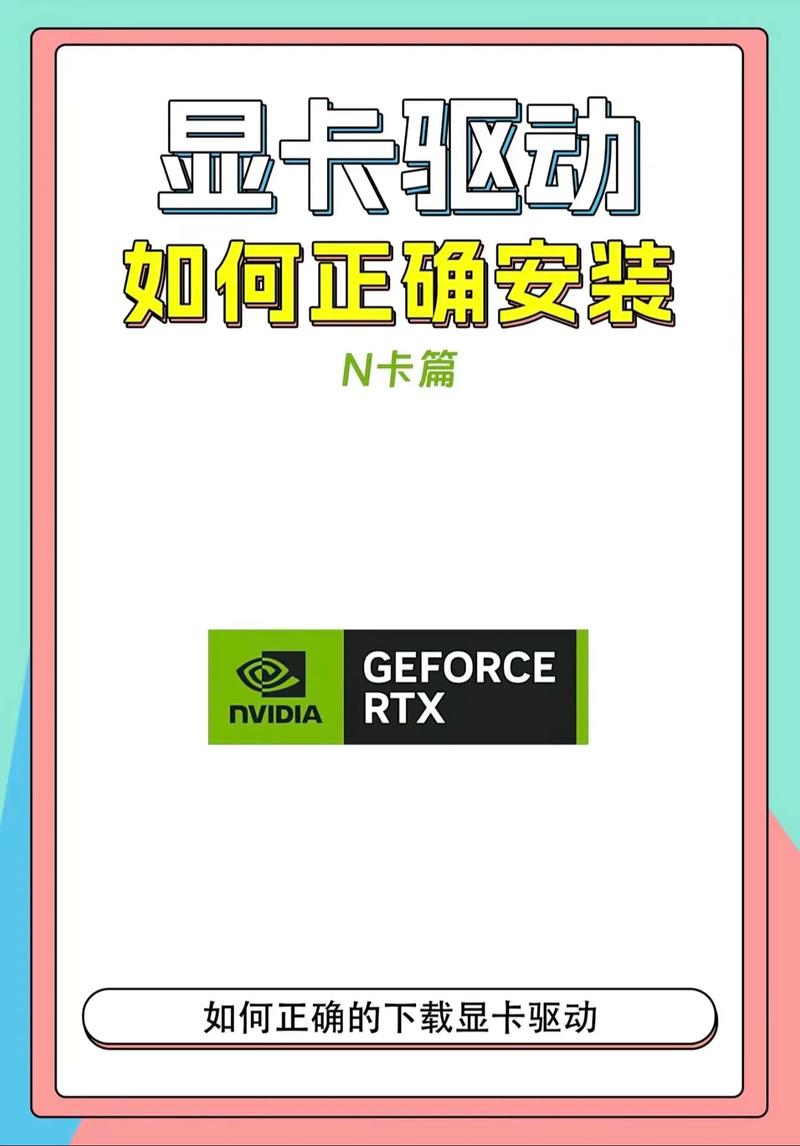
准备工作:确保顺利安装
在开始安装前,先做好基础准备,这能防止中途出错,节省时间,确认你的显卡型号,打开电脑的设备管理器(在Windows搜索栏输入“设备管理器”),展开“显示适配器”类别,就能看到显卡品牌和型号,比如NVIDIA GeForce RTX 3060或AMD Radeon RX 6700 XT,记录下这些信息,后续下载驱动时要用到。
检查当前驱动版本,在设备管理器中右键点击显卡设备,选择“属性”,切换到“驱动程序”选项卡查看版本号,这有助于判断是否需要更新——如果版本过旧,性能可能受限,备份重要数据,虽然驱动安装一般不会影响文件,但意外错误可能导致系统不稳定,关闭所有运行中的程序,尤其是游戏或图形软件,减少干扰。

访问显卡制造商的官方网站下载驱动,NVIDIA、AMD或Intel都提供免费下载专区,输入你的显卡型号和操作系统版本(如Windows 11),选择最新稳定版驱动,避免第三方网站,它们可能捆绑恶意软件,下载完成后,文件通常是.exe格式,保存在容易访问的位置,比如桌面。
分步安装指南:从下载到完成
安装显卡驱动有多种方法,我推荐手动方式,因为它更可控,下面以Windows系统为例,详细介绍步骤,整个过程约10-15分钟,取决于网络速度。
-
卸载旧驱动(可选但推荐):
如果当前驱动有问题或升级大版本,先卸载旧版,打开“控制面板”,进入“程序和功能”,找到显卡驱动条目(如“NVIDIA Graphics Driver”),右键卸载,重启电脑,确保系统清理干净,这一步能避免冲突,让新驱动顺利加载。 -
运行安装程序:
双击下载的.exe文件启动安装向导,界面会提示许可协议,阅读后点击“同意”,选择“自定义安装”而非“快速安装”,这样能控制组件安装,避免不必要软件,取消勾选附加工具如GeForce Experience,除非你需要它们,点击“下一步”,程序会自动检测硬件并准备文件。 -
安装过程与监控:
安装开始后,屏幕可能闪烁或短暂黑屏,这是正常现象,耐心等待进度条完成,不要中断操作,过程中,系统会提示重启电脑——务必同意,否则驱动无法生效,重启后,打开设备管理器检查显卡状态,如果显示“设备运转正常”,说明安装成功,为验证效果,运行一个图形密集型程序,比如游戏或视频编辑软件,观察是否流畅。 -
替代方法:使用设备管理器更新
如果下载驱动失败,可以用Windows内置工具,在设备管理器中右键点击显卡设备,选择“更新驱动程序”,自动搜索更新的驱动程序软件”,系统会联网查找匹配版本,这种方法简单,但可能不如手动安装及时——它依赖Microsoft数据库,不一定提供最新优化,如果自动搜索无结果,再回退到手动下载。
常见问题与解决方案
安装显卡驱动时,偶尔会遇到小麻烦,别担心,这些问题大多容易解决,安装失败报错“驱动程序不兼容”时,检查下载的驱动是否匹配你的操作系统和显卡型号,重新下载正确版本即可,屏幕闪烁或分辨率异常?重启电脑通常能解决;如果持续,尝试回滚驱动——在设备管理器的“驱动程序”选项卡中点击“回滚驱动程序”,恢复旧版。
另一个常见情况是驱动冲突导致蓝屏死机,这往往源于旧驱动残留,解决方法是进入安全模式(重启时按F8),使用DDU(Display Driver Uninstaller)工具彻底清理,然后重新安装,性能提升不明显?确保安装了最新版,并检查显卡设置(如NVIDIA控制面板),调整图形选项,显卡驱动更新频繁,建议每3-6个月检查一次,以获取性能优化和安全补丁。
在我看来,维护显卡驱动就像保养汽车引擎——定期更新能延长硬件寿命,提升整体体验,忽略它,系统可能变慢甚至崩溃;重视它,游戏帧率更高,创作更顺畅,养成习惯,每次大更新后测试性能,确保电脑始终运行在巅峰状态,这不仅节省维修成本,还能让你享受流畅的数字生活。









评论列表 (0)